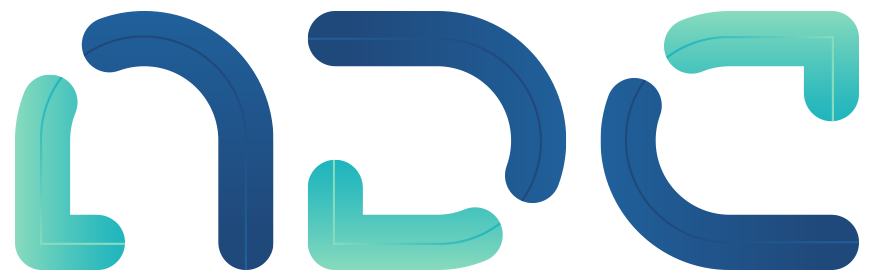¿Tienes un servidor de Discord para tu negocio o producto? ¿Quieres mantener a la comunidad positiva y comprometida? Te mostramos cómo moderar un servidor de Discord para negocios y por qué usar la configuración, las herramientas y los bots de moderación integrados para administrar de manera eficiente tu comunidad.
Contenido relacionado: Impulsa tu negocio con esta estrategia de contenido generado por el usuario (UGC) – Academia de Consultores
Por qué el servidor Discord de tu negocio necesita moderación
Discord es una de las nuevas redes sociales de más rápido crecimiento. Es un ecosistema de foros de chat creados en torno a todos los intereses que se te ocurran, desde juegos hasta moda, educación, negocios y grupos privados de amistad. Existe un gran potencial para que las empresas construyan comunidades y se conecten con sus mercados objetivos.
Discord tiene una estructura abierta y democrática. Y como muchas cosas en Internet, eso es tanto una bendición como una maldición. Cualquiera puede participar. Esto significa que, a pesar de toda la discusión positiva y el intercambio abierto de información, existe el riesgo de troleo, contenido “no seguro para el trabajo” y spam.
Entonces, si deseas administrar una comunidad en Discord para negocios, debes asumir la responsabilidad de moderarla. Afortunadamente, hay muchas herramientas a tu disposición, incluido el modo de desarrollador, las reglas del servidor, la configuración de moderación y los bots automatizados.
#1: Activa el modo de desarrollador de Discord
Tu primer paso como moderador de Discord para negocios es activar el modo de desarrollador. En la parte inferior de la pantalla, haz clic en el ícono de ajustes a la derecha de tu nombre de usuario para acceder a tu configuración de usuario.
Desplázate hacia abajo hasta Avanzado en la barra de navegación de la izquierda y luego activa el modo desarrollador.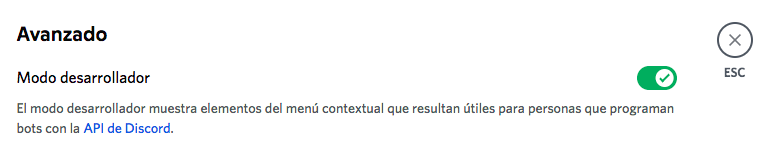
El modo desarrollador está diseñado principalmente para personas que desean crear bots para la plataforma. Pero también es útil para los moderadores porque les da acceso a más información.
Puedes averiguar el ID de un usuario, canal, servidor o mensaje individual. Necesitarás estos detalles si alguna vez tienes que informar sobre contenido inadecuado. Aquí te explicamos cómo acceder a esta información en el modo de desarrollador:
- ID de usuario: en el modo de desarrollador, haz clic con el botón derecho en el nombre de un usuario individual y elige Copiar ID en el menú contextual.
- ID de canal: haz clic con el botón derecho en un mensaje en el canal. Mantén presionada la tecla Mayús y haz clic en Copiar ID. Obtendrás tanto el canal como el ID del mensaje.
- ID del servidor: haz clic con el botón derecho en el nombre del servidor y luego clic en Copiar ID.
- ID del mensaje: haz clic con el botón derecho en el mensaje y selecciona Copiar ID en el menú.
Contenido relacionado: Enfócate en estas 3 áreas importantes para tu negocio
#2: Establece reglas de membresía y comportamiento para tu servidor Discord para negocios
Inevitablemente, tendrás que pasar algún tiempo con la moderación. Pero, idealmente, es importante intervenir lo menos posible.
¿Cómo logras eso? Estableciendo reglas y estándares razonables desde el principio. Hay dos formas de que los usuarios de Discord sepan lo que esperas de ellos:
- Evaluación de membresía, donde los usuarios deben responder preguntas o aceptar reglas antes de unirse a tu servidor.
- Un canal de reglas en tu servidor, que recuerda a los miembros las reglas a lo largo del tiempo.
Para configurar la evaluación de membresía, haz clic en la flecha hacia abajo junto al nombre de tu servidor en la parte superior de la pantalla y selecciona Ajustes del servidor.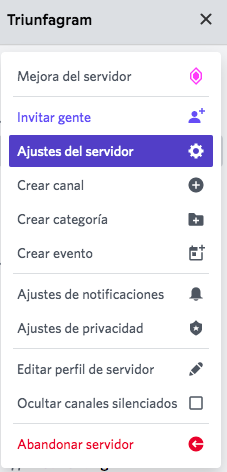
Luego, desplázate hacia abajo hasta Evaluación de membresía a la izquierda. A la derecha, haz clic en el botón Configurar evaluación de membresía.
En la siguiente pantalla, puedes agregar una descripción de tu servidor para nuevos usuarios, hacer preguntas y escribir reglas.
Discord para negocios tienes algunas sugerencias útiles, pero también puedes escribir tus propias reglas. Una vez que se establezcan, los usuarios deberán aceptar las reglas antes de poder unirse al servidor.
Si ejecutas un servidor comunitario, es probable que Discord ya te haya alentado a configurar un canal para reglas y actualizaciones. Usa esto para crear una publicación anclada que les recuerde a los usuarios tus expectativas.
Además de las reglas, puedes informar a las personas sobre las consecuencias de portarse inadecuadamente. ¿Prohíbes el acceso a las personas al instante? ¿Silenciarlos por un tiempo? ¿Cómo puede alguien apelar una decisión de moderación? Establece tus políticas para evitar dudas más adelante.
#3: Usa la configuración de moderación de Discord
También puedes utilizar la configuración integrada de Discord para ahorrar tiempo. Vuelve a la Configuración del servidor y desplázate hacia abajo hasta Moderación. Otra opción que usar en Discord para negocios.
Hay muchas opciones de moderación útiles aquí:
- Nivel de verificación: elige si los usuarios deben estar completamente verificados para unirse a tu servidor. Recomendamos elegir el nivel de verificación alto o más alto para mantener a tope la calidad de tu membresía.
- Nivel de contenido multimedia explícito: Discord puede escanear automáticamente nuevas publicaciones en busca de contenido inapropiado. Esto se establece en el nivel de seguridad más alto de forma predeterminada.
- Requisito 2FA para la moderación: esta configuración significa que todos los moderadores deben usar autenticación de dos factores para mantener sus cuentas seguras. Debes habilitar esta configuración si deseas que los moderadores tengan ciertos poderes, como poder prohibir a los miembros.
Contenido relacionado: Paso a paso: Aprende cómo delegar en tu negocio + Plantilla descargable
#4: Establece los permisos de tu rol de servidor Discord para negocios
Hasta ahora, todas las configuraciones que hemos revisado han sido para tu servidor en general. Pero Discord para negocios también brinda el poder de crear configuraciones para diferentes usuarios según sus roles.
Hay dos roles principales disponibles en Discord:
- Los administradores son todopoderosos. Si configuras un servidor para tu negocio, es probable que ya seas un administrador. Piensa detenidamente antes de otorgar este poder a otros usuarios.
- Los moderadores hacen cumplir las reglas y modelan el buen comportamiento en un servidor. Este no es un rol predeterminado en Discord (deberás crearlo en la sección Roles de la configuración de tu servidor), pero es ampliamente reconocido.
También puedes producir otros roles en tu servidor Discord. Por ejemplo, puedes etiquetar usuarios de diferentes regiones, marcar usuarios expertos o resaltar clientes y suscriptores verificados.
Discord para negocios te permite establecer colores destacados para cada rol diferente para que se distingan. Por ejemplo, puedes hacer que los moderadores sean verdes para que sus nombres de usuario estén siempre claramente visibles en el chat.
Pero lo más importante, los diferentes roles tienen distintos permisos. Los permisos incluyen acciones como:
- Qué canales puede ver un usuario.
- Si pueden crear y administrar canales.
- Si pueden crear y administrar otros roles.
- Si pueden administrar emojis y stickers.
- Si pueden invitar a nuevos usuarios.
- Si pueden restringir a otros usuarios.
Los permisos
También puedes usar permisos para controlar lo que publican los miembros; por ejemplo, si pueden hablar en canales de voz o compartir transmisiones de vídeo.
Finalmente, puedes configurar tu servidor para que ciertos canales solo sean visibles para determinados roles. Para ello, selecciona Crear categoría en el menú del servidor.
Asegúrate de seleccionar Categoría privada para poder limitar una categoría a roles específicos.
Por ejemplo, puedes configurar una categoría llena de canales para moderadores, crear una categoría de canales solamente para miembros o para suscriptores de pago, o configurar categorías para diferentes regiones si tienes una audiencia global.
#5: Cambia la configuración de tus canales individuales del servidor Discord
Es hora de obtener aún más grano fino. Hemos cubierto la configuración de tu servidor, roles individuales y categorías; ahora es el momento de las reglas de canales individuales.
Comencemos con la descripción general del canal. Aquí puede configurar la verificación de edad si espera tener contenido “no seguro para el trabajo” en el canal.
También puedes usar la configuración Modo lento para controlar la frecuencia con la que los usuarios pueden enviar mensajes. Probablemente, no necesitas utilizar esto la mayor parte del tiempo, pero es importante saberlo. Si un canal alguna vez cae en una discusión fuerte o tienes problemas para mantener la moderación, puedes reducir el ritmo de la conversación.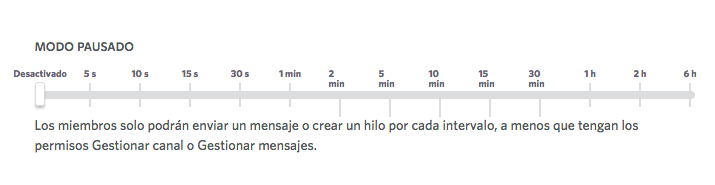
Cada canal también tiene su propia sección de Permisos en la configuración. Puedes establecer reglas específicas para los usuarios, que incluyen:
- Si pueden enviar mensajes.
- Si pueden crear nuevos hilos.
- Si pueden compartir enlaces o archivos adjuntos.
- Quién puede usar las etiquetas @todos y @aquí para enviar notificaciones en todo el canal.
Estos ajustes pueden ser extremadamente útiles. Por ejemplo, es posible que desees configurar tu canal de reglas para que nadie más pueda publicar allí. No quieres entregar esa autoridad.
Contenido relacionado: Cómo aplicar en tu negocio las tendencias para el 2022 – Software de regalo
#6: Conversaciones activamente moderadas en tu servidor Discord para negocios
Así que estableciste reglas, elegiste tus permisos y asignaste roles, pero es posible que aún se transmita algún contenido incorrecto.
¿Cuáles son tus opciones?
Discord tienes un flujo de trabajo útil para lidiar con incidentes de moderación. Sugieren que tú puedes:
- Identificar la situación y decidir si se necesita moderación.
- Pensar en el contexto y los motivos de los usuarios involucrados.
- Desescalar a través de la comunicación, siempre que sea posible.
- Responder proporcionalmente.
- Informar a otros moderadores y, si es necesario, asegurar a otros usuarios que se han tomado medidas.
Entonces, ¿cómo es exactamente “responder proporcionalmente”? Discord en realidad ha sido bastante creativo aquí. Tienes una variedad de opciones para volver a encarrilar la discusión:
- Moderado: poner a un usuario en tiempo de espera. No podrá enviar mensajes, hablar, reaccionar o responder a otros mensajes.
- Kick: Elimina a un usuario del servidor. Puede solicitar volver a unirse o recibir una invitación más tarde.
- Prohibición: eliminar a un usuario del servidor de forma permanente.
- Silencio: evita que un usuario hable en un canal de voz.
- Sordo: evita que un usuario hable o escuche a alguien más en un canal de voz.
- Mover: mueve a un usuario a un canal de voz diferente, sacándolo de la conversación actual.
#7: Eliminar e informar contenido inaceptable del servidor Discord
A veces puede haber contenido negativo que está por encima de tu nivel como moderador. Discord para negocios tiene una larga lista de tipos de contenidos inaceptables que siempre se deben informar a la plataforma:
- Acoso.
- El discurso del odio.
- Amenazas.
- Usuarios que esquivan bloqueos o prohibiciones (por ejemplo, al crear repetidamente nuevas cuentas).
- Enviar virus o malware o permitir que otros lo hagan.
- Contenido explícito que no es consensuado.
- Cualquier contenido que sexualice a menores.
- Suicidio o autolesión.
- Crueldad animal.
- Cualquier forma de extremismo violento.
- Vender mercancías prohibidas o peligrosas.
- Comprar o vender cuentas de Discord.
- Enviar spam a Discord.
- Y, solo para cubrir todas las bases, cualquier cosa ilegal.
Si no informas este tipo de contenido cada vez que lo ves, Discord para negocios puede tomar medidas de moderación contra tu servidor en conjunto.
Hay dos formas principales de informar contenido en Discord. Antes de realizar cualquier acción, también es una buena idea usar el modo de desarrollador para guardar la identificación de mensajes y usuarios específicos para que Discord pueda rastrearlos, incluso si se eliminan mensajes individuales.
- Eliminar e informar (DAR). El mensaje ofensivo se eliminará, pero Discord aún podrá ver todos los detalles. Asegúrate de elegir esta opción en lugar de simplemente Eliminar.
- Rellena un formulario en línea. Puedes denunciar contenido compartiendo enlaces de mensajes en este formulario. Las capturas de pantalla no serán suficientes: debes vincular al mensaje original. Y sigue siendo una buena idea registrar el mensaje y el ID de usuario en caso de que necesites hacer un seguimiento.
Contenido relacionado: Nuestra versión de la planificación estratégica para negocios digitales
#8: Agrega bots de moderación a tu servidor Discord para negocios
Muchos servidores de Discord para negocios utilizan bots como moderadores automáticos. Estos pueden ahorrar tiempo al tomar acciones automáticas y manejar una administración simple para ti, como dar la bienvenida a nuevos miembros al servidor.
La mayoría de los bots de moderación funcionan filtrando el spam, comprobando palabras o frases confidenciales, examinando a los usuarios o evitando redadas (cuando muchos usuarios se unen repentinamente a un servidor para causar problemas).
Sin embargo, es importante recordar que Discord no crea los bots. Son generados por desarrolladores externos y funcionan como extensiones de la plataforma. Entonces, un bot es tan confiable y seguro como tu equipo de desarrollo. Antes de dar permiso a un bot para que actúe en tu servidor, debes verificar su reputación y sus reseñas.
#9: Sigue el canal de Discord solo para moderadores
Terminaremos con una innovación reciente de Discord. Si ejecutas un servidor comunitario, es posible que hayas detectado un nuevo canal en las últimas semanas: Solo para moderadores.
Este canal está a cargo de Discord. Planean usarlo para actualizaciones de la plataforma, incluidas nuevas funciones de moderación. A medida que la plataforma continúa creciendo, esperamos que aparezcan más herramientas para la gestión de la comunidad y la monetización.
Contenido relacionado: ¿Cómo definir tus objetivos en redes sociales si eres consultor?
Discord brinda muchas oportunidades para que los negocios construyan sus comunidades y se conecten con su público objetivo. A través de una combinación de configuraciones, herramientas de moderador y bots, puedes mantener tu servidor Discord como una comunidad positiva y comprometida.
Interesante, ¿verdad? Si tienes alguna duda, déjanosla en los comentarios.